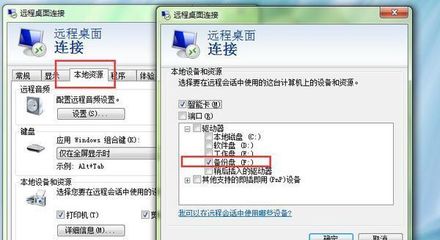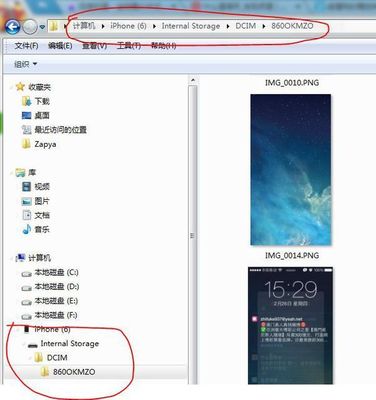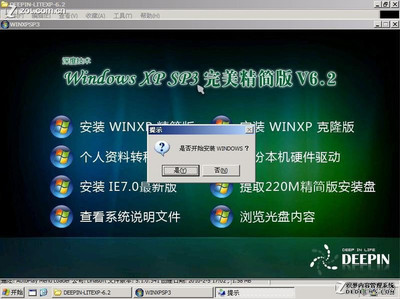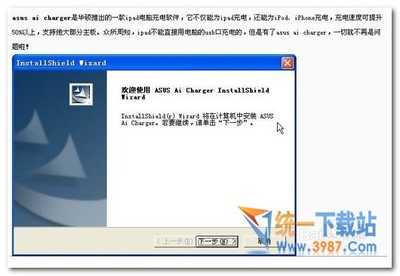
ipad截图很方便,同时按下两个按钮即可,您是否也感觉把照片从ipad保存到电脑同样简单呢?好多朋友跟我抱怨说每次苹果的设备和电脑交换数据文件都好麻烦,还要用itunes,说不定同步就要半个小时,真麻烦,其实单说苹果ipad把图片传到电脑并不麻烦,有很快捷的方法,下面就说说我常用的两种方法。
【ipad】怎样快速传图片到电脑 精——工具/原料ipad
电脑
【ipad】怎样快速传图片到电脑 精——直接导出法【ipad】怎样快速传图片到电脑 精 1、
ipad用数据线连接电脑,会弹出【自动播放】窗口(如果您没有禁止的话)
【ipad】怎样快速传图片到电脑 精 2、
点击【导入图片和视频】,这里的导入是把您的设备上的图片和视频导入到电脑的意思哦,弹出【导入图片和视频】窗口,点击左下方的【导入设置】
【ipad】怎样快速传图片到电脑 精 3、
弹出【导入设置】窗口,可以设置您要导入图片和视频的存储位置、标记名和其他一些选项,一般情况下我们不使用这个直接导入,这种导入会把您所有的ipad截图和非同步存储图片以及视频导入到您的电脑
【ipad】怎样快速传图片到电脑 精_ipad照片导入电脑
【ipad】怎样快速传图片到电脑 精 4、
如果我们只要导入电脑几张图片,点击【打开设备以查看文件】,或者直接在我的电脑里选择“您”的ipad设备,点击进入
【ipad】怎样快速传图片到电脑 精 5、
这个设备里虽然有很多的文件,但是只显示您所有的ipad截图和非同步存储图片,点击【DCIM】在列表文件夹下找到您需要保存的个别图片文件存储位置,点击打开
【ipad】怎样快速传图片到电脑 精 6、
一般情况下您刚刚截的图片会存储在同一个文件夹下,方便您导出
【ipad】怎样快速传图片到电脑 精_ipad照片导入电脑
【ipad】怎样快速传图片到电脑 精 7、
打开文件夹复制或剪切图片到电脑即可
【ipad】怎样快速传图片到电脑 精——邮箱法【ipad】怎样快速传图片到电脑 精 1、
在ipad截图文件夹下选择您要传输到电脑的图片(可以多选),然后直接点击【编辑】-【共享】-【用电子邮件发送】
【ipad】怎样快速传图片到电脑 精_ipad照片导入电脑
【ipad】怎样快速传图片到电脑 精 2、
会在ipad上打开您的邮箱,输入邮箱地址、主题,点击【发送】,可以和ipad上的邮箱用同一个邮箱的,因为文件时上传到邮箱服务器了,您到什么地方都可以打开查看邮箱邮件
【ipad】怎样快速传图片到电脑 精 3、
在电脑上登录邮箱,可以看到在ipad上选择的图片都在这封邮件的附件里
【ipad】怎样快速传图片到电脑 精 4、
选择【全部下载】即可保存到您的电脑
【ipad】怎样快速传图片到电脑 精_ipad照片导入电脑
【ipad】怎样快速传图片到电脑 精——注意事项【直接导出法】适合您再电脑旁,并且有数据线
【邮箱法】适合您暂时不方便连接电脑,而ipad能上网的时候
 爱华网
爱华网